
おしゃれじゃなくていい! 読みやすいアイキャッチを作るコツ2・実際アイキャッチを作ってみた
前回は、見やすいアイキャッチの要点について書きました。
その記事はこれ↓
さて、今回は、実際、どうやって作るのかを順を追ってみていきます。なお、著者はイラレ歴10年以上ですが、web媒体はほぼ初心者です笑。
大した事ねえな、っていうデザインなんですけど、今回は、20分~30分くらいでそれなりに作る方法、ということでご寛恕ください。
用意するもの
・Adobe illustrator(バージョンは何だっていい。また、似たような機能があるならほかのツールでもいい)
・RGBにてキャンバスを新規作成
・間違ってもCMYKで作ってはいけない
・キャンバスサイズは1280×670px
※イラレで、文字打ちとクリッピングマスクができるスキルがある前提で説明していきます
ステージ1・キャンバス内に適当に文字を打つ
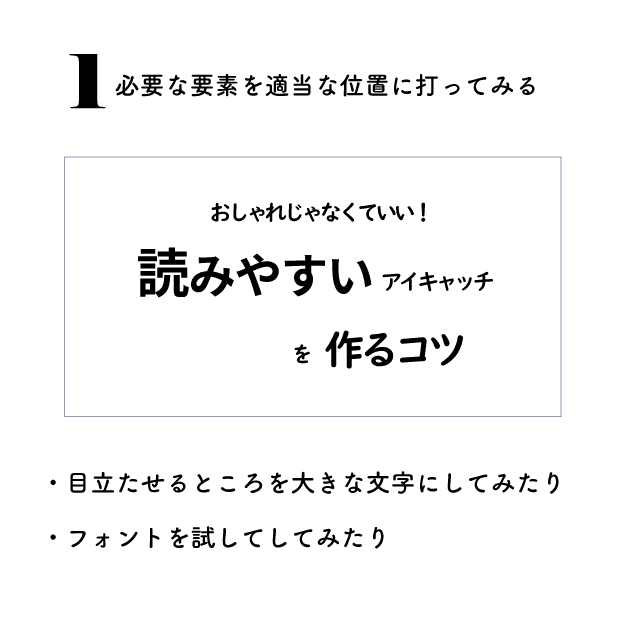
まず、いきなりなんですけど、これが初めにして最も大切なプロセスです。
どういう文字の組み方でアイキャッチを作るかを、決めます。
今回は中央揃えぎみで配置しようかなと思いました。
あとでどうにでも直せますが、ここは絵でいう下書きに当たります。よく考えて、構成しましょう。
どこに画像を置くか、どんな画像を置くかもこの時点でざっくり決めときます。
ステージ2・わりとめんどい画像選定

ある程度文字が組めたら、画像をどこからかDLしてくる作業です。これがひょっとすると、一番時間がかかるかもしれない作業。
フリー素材サイトはいくつもあるのですが、今回は、イラストACを利用しました。無料で利用できますが、無料の場合は一日にDLできる画像数の制限がありますので注意。
おまえ、イラストレーターを名乗りながら、ここで絵を描かないのか、と思うかもしれないですけど、自分で描けないテイストの絵に時間をかけるのは無駄だと思うんですね。それにこの絵、私の絵よりかわいいし。
便利なのは、人物素材と、フレーム素材です。この二つがあれば、だいたい画面がまとまります。
なお、画像DL時に選べるのであれば、jpgよりpngがよいかと思います。pngは、背景が透過している場合が多いので使いやすいです。
ステージ3・最終調整

画像がハマったら、画像に合わせて文字色を変えたり、文字位置を微妙に調整したり、物足りなければ、あしらいを増やしたりして完成です。
いつまでもやっているのは楽しいのですが、それより記事に時間をかけたほうがいいと思うので、ある程度満足したらそこで終了です。
ここまでだいたい20~30分くらいです。プロい人にとっては、これは時間がかかりすぎなのかもしれない。
まとめ
時間をかければいいものができるとは思うんですけど、アイキャッチ制作に時間を使いすぎるのも考え物です。クラウドワークスやランサーズあたりで外注して、自分は記事に専念するって手もあります笑。
